CleanMyMac作为一款广受欢迎的Mac系统清理工具,能帮助用户轻松释放磁盘空间、优化系统性能。但在使用过程中,有时可能会因误操作而删除重要文件,使得文件丢失,那么CleanMyMac误删文件怎么恢复呢?无需担心,下面将为大家详细介绍几种有效的恢复方法。
CleanMyMac在删除文件时,部分情况下会将文件先移至其自带的“废纸篓”中,而非直接永久删除,这为我们恢复文件提供了第一道防线。具体请参考以下步骤恢复CleanMyMac误删文件:
1.打开CleanMyMac应用程序。
2.在软件界面中找到并点击“废纸篓”选项,它通常位于菜单栏或侧边栏等显眼位置。
3.进入“废纸篓”后,仔细浏览其中列出的文件,寻找误删的目标文件。
4.找到文件后,右键点击该文件,在弹出的菜单中选择“还原”选项,文件就会被恢复到原来的位置。
如果CleanMyMac在删除文件时直接调用了系统的删除操作,那么文件可能会被移至Mac系统的废纸篓。
可参考以下具体步骤恢复CleanMyMac误删文件:
1.点击Dock栏中的“废纸篓”图标,打开废纸篓文件夹。
2.在废纸篓中,通过文件名称、类型、删除日期等信息来查找误删除的文件。
3.找到文件后,右键点击文件,选择“放回原处”,文件会自动回到它被删除前所在的文件夹。
时间机器是Mac系统自带的一款强大的备份工具,它能够定期自动备份整个系统,包括文件、应用程序、设置等。如果在使用CleanMyMac误删文件之前开启了时间机器备份,那么就可以通过它轻松恢复文件。可参考以下具体步骤恢复CleanMyMac误删文件:
1.将外接硬盘(存放时间机器备份的硬盘)成功连接到Mac。
2.打开“访达”,进入包含误删文件的原始文件夹。
3.点击菜单栏中的“时间机器”图标,选择“进入时间机器”。
4.在时间机器界面中,会出现按时间顺序排列的备份快照,使用时间轴或箭头按钮浏览不同的备份时间点,找到文件被删除之前的备份。
5.找到目标文件后,点击“恢复”按钮,文件就会被恢复到原始文件夹中。
如果上述方法都无法找回文件,或者没有开启时间机器备份,那么专业数据恢复软件还有机会帮我们找回CleanMyMac误删文件。推荐使用易我数据恢复Mac版(EaseUS Data Recovery Wizard for Mac Pro的中文版本)来恢复。软件支持恢复Mac电脑因删除、废纸篓清空、隐藏、格式化、文件系统损坏、分区raw、部分病毒感染等多种原因丢失不见的数据。
立即下载安装软件,参考以下步骤恢复CleanMyMac误删文件:
1.打开运行易我数据恢复Mac版(EaseUS Data Recovery Wizard for Mac Pro),选择被CleanMyMac删除的文件所在的原始磁盘并点击“搜索丢失文件”。
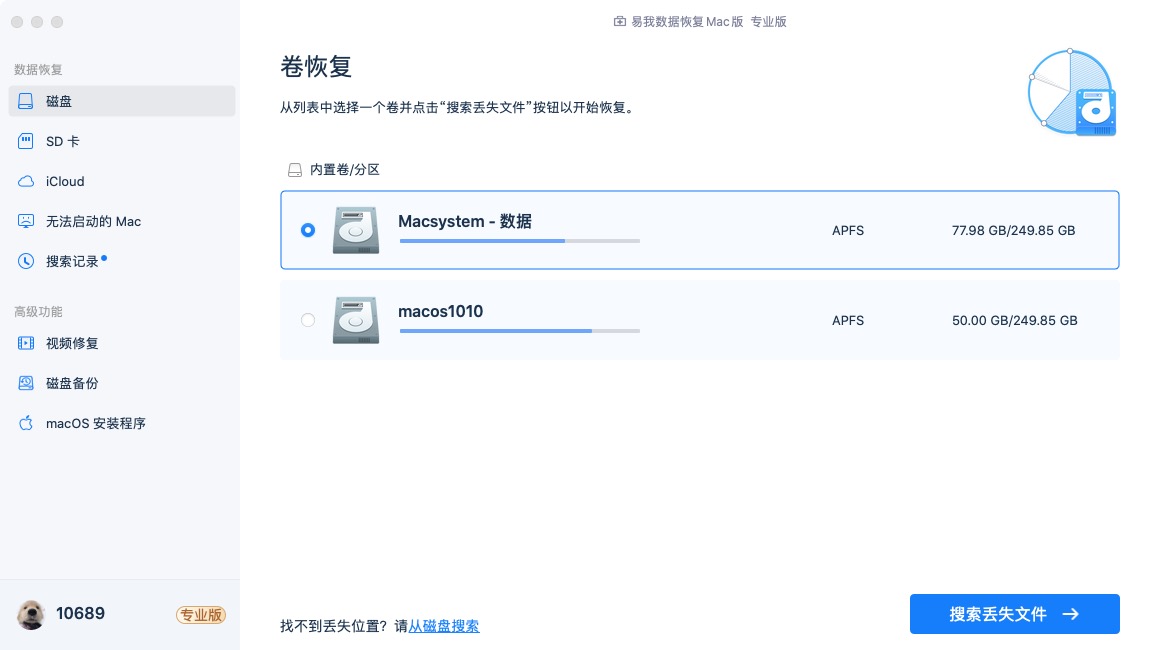
2.等待扫描搜索完成,在扫描过程中如果发现CleanMyMac误删的文件可以直接进行免费预览,以及执行恢复操作,也可以暂停或终止扫描。
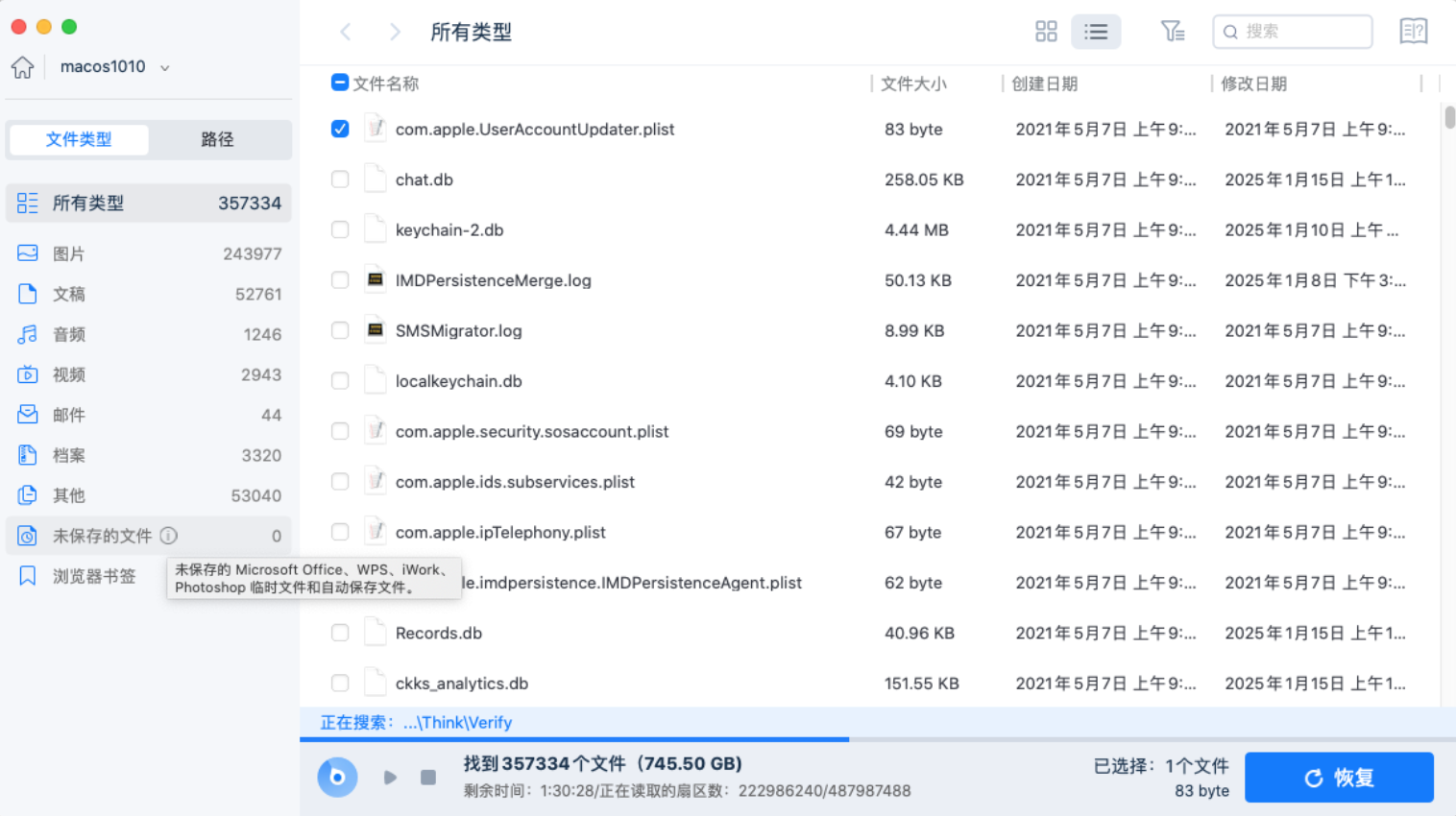
3.找到CleanMyMac误删的文件后点击“恢复”,并选择保存的位置,切记不要保存到源盘,避免数据被覆盖。
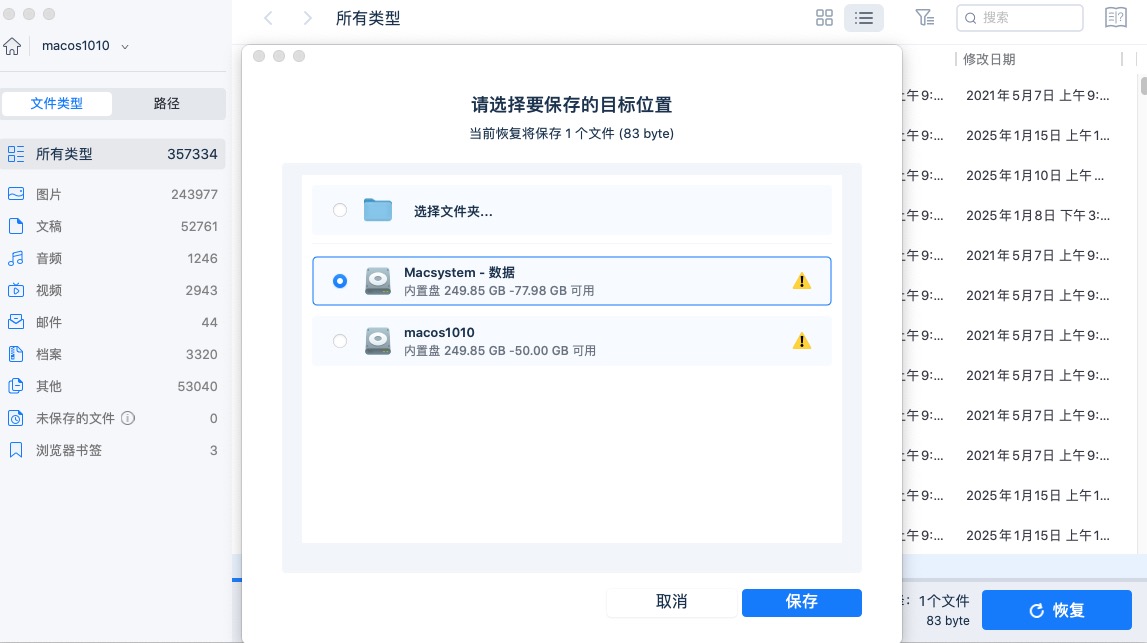
4.随后等待恢复完成,可以点击“查看恢复的文件”进行查看,以确保是CleanMyMac误删的文件。(如果在操作过程中有不懂的地方,可点击上方“客服”寻求免费帮助)
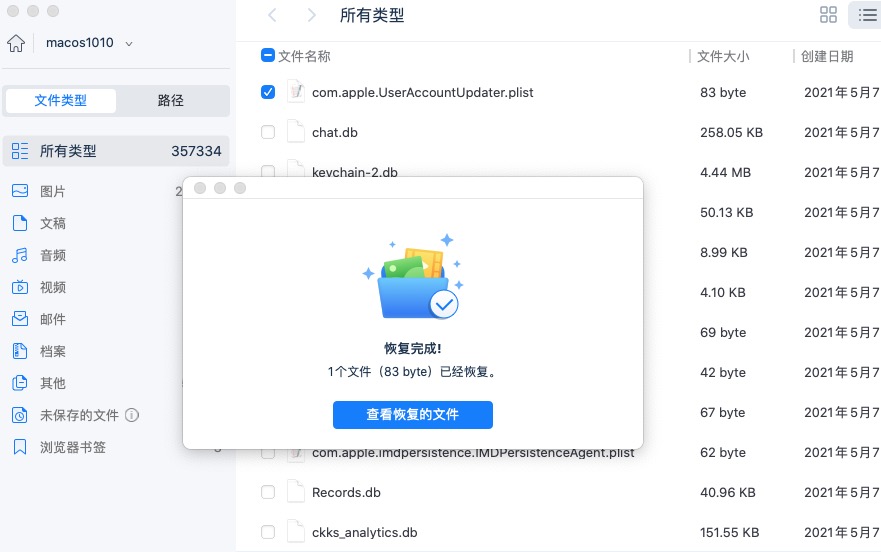
CleanMyMac误删文件怎么恢复?针对此问题,本文一共整理了三种方法,包括检查CleanMyMac废纸篓、检查Mac系统废纸篓、使用时间机器备份、使用易我数据恢复Mac版恢复,根据不同的删除情况,我们可以选择适合的方法来恢复CleanMyMac误删文件。同时,为了避免类似情况再次发生,建议在使用CleanMyMac或其他清理工具时,谨慎操作,并在删除文件前仔细确认。